Întrebare
Problemă: Ce este Other în stocarea Mac și cum să-l eliminați?
Buna ziua. Văd că secțiunea de stocare a mac-ului meu numită Other este destul de plină. Este enervant pentru că nu știu ce fișiere sunt acolo și cum să le curăț fără a provoca deteriorarea altor părți sau programe. Aș dori să elimin acel spațiu de stocare dacă este risipitor sau chiar dăunător. Îmi poți spune cum?
Răspuns rezolvat
Utilizatori[1] tind să caute răspunsuri despre ce este Altul în stocarea Mac și cum să-l eliminați, deoarece atunci când ocupă prea mult spațiu pe unitate, provoacă mai întâi probleme cu viteza și performanța. Căutarea manuală a ceea ce să ștergeți pentru a elibera spațiu poate dura ore, mai ales când există multe fișiere posibile care pot fi stocate în secțiunea Altele.
Această categorie din Stocare ridică confuzie deoarece consumă multă memorie și îi determină pe oameni să elibereze spațiul de stocare, astfel încât spațiul ocupat poate fi redus. Cu toate acestea, ștergerea a ceva din aparat poate perturba performanța mașinii și chiar și ștergerea fișierelor nedorite poate afecta programele sau dispozitivul. Trebuie să clarificați ce tipuri de fișiere sunt stocate în categoria Alte.
Nu ar trebui să doriți să eliminați unele dintre fișiere, deoarece unele dintre ele pot provoca consecințe nedorite. De exemplu:
- documente;
- fișiere comprimate;
- date personale;
- fișiere stocate în folderele de sistem;
- fișiere temporare;
- elemente din cache;[2]
- fonturi sau accesorii pentru aplicații;
- extensii, plug-in-uri pentru aplicații.
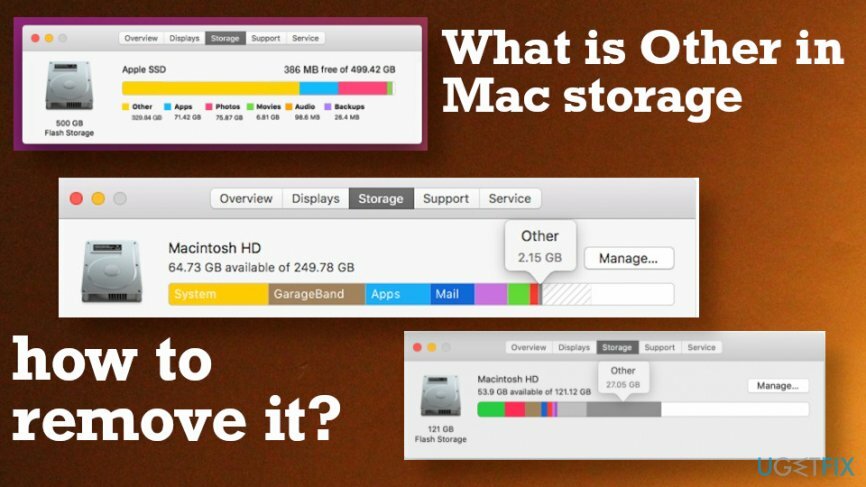
Cum să eliminați Alte spațiu de stocare pe Mac
Pentru a restabili performanța de vârf a computerului, trebuie să achiziționați o versiune licențiată a Reimaginează Reimaginează software de reparare.
Versiunile mai noi ale Mac OS au funcții de optimizare a stocării și sunt mai bune la optimizarea stocării. Umplerea excesivă poate duce la scăderea performanței sistemului și poate cauza alte probleme cu mașina sau cu anumite programe. Mac OS Sierra și versiunile ulterioare includ o caracteristică numită Stocare optimizată.[3] Acest instrument poate fi activat, iar Mac curăță automat hard disk-ul de fișiere și programe neutilizate pentru dvs. Poți citi acest ghid și aflați cum să utilizați Stocarea optimizată pe macOS Sierra.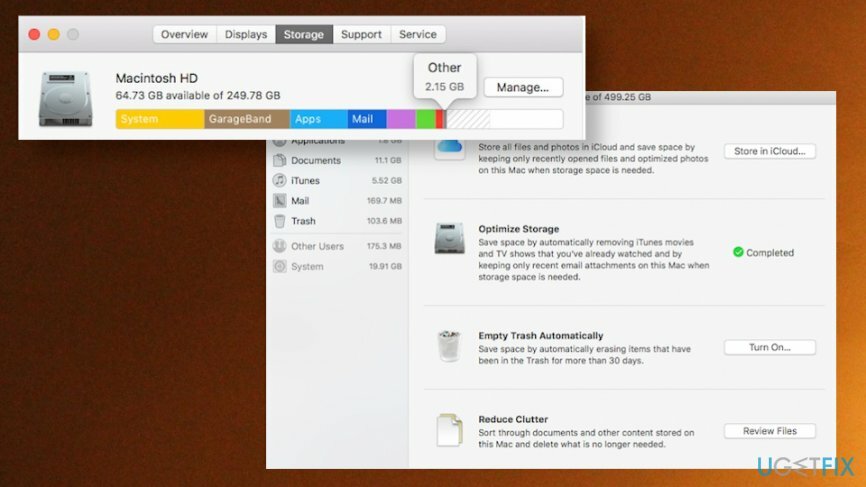
Aflați cât spațiu de stocare este disponibil pentru a-l șterge
Pentru a restabili performanța de vârf a computerului, trebuie să achiziționați o versiune licențiată a Reimaginează Reimaginează software de reparare.
Dacă dispozitivul dvs. nu dispune de spațiu de stocare, trebuie să verificați cât spațiu liber aveți și care este categoria care ocupă cel mai mult. Trebuie să verificați utilizarea hard disk-ului Mac făcând clic pe Logo Apple în colțul din stânga sus al ecranului și apoi alegeți Despre acest Mac. Apoi selectați fila Stocare, și veți vedea categoriile și utilizarea.
Identificați fișierele prin Finder pentru a elimina Alt spațiu de stocare
Pentru a restabili performanța de vârf a computerului, trebuie să achiziționați o versiune licențiată a Reimaginează Reimaginează software de reparare.
- Apasă pe Cmd și F în același timp pe tastatură.
- Alege Acest Mac pentru a căuta dispozitivul.
- Selectați + din dreapta și identificați parametrii de căutare.
- Alege Alte din meniu.
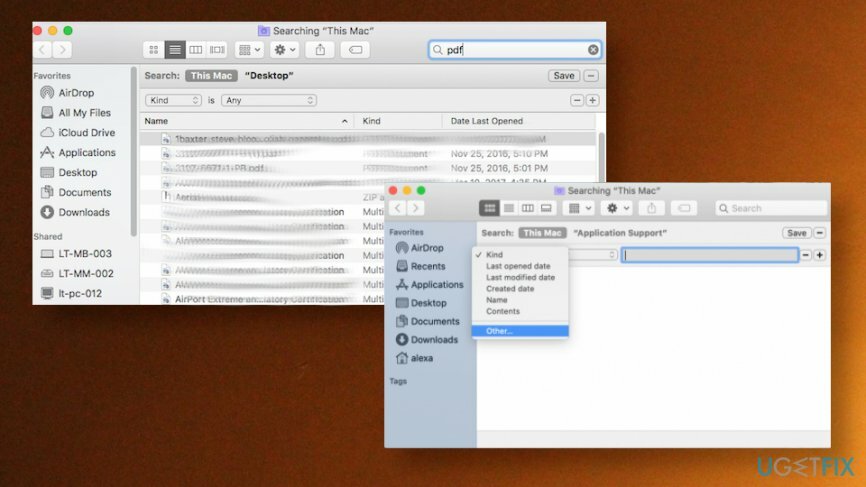
- Selectați Mărime fișier și Extensie de fișier.
- Utilizați căutarea pentru a examina tipuri de fișiere precum .txt sau .pdf. Identificați fișierele nedorite și ștergeți-le.
Ștergeți copiile de rezervă vechi
Pentru a restabili performanța de vârf a computerului, trebuie să achiziționați o versiune licențiată a Reimaginează Reimaginează software de reparare.
- Lansați aplicația iTunes pe computerul dvs. Mac.
- Selectați Preferințe sau faceți clic comanda si, .
- Alege Dispozitive și selectați copia de rezervă pe care doriți să o ștergeți.
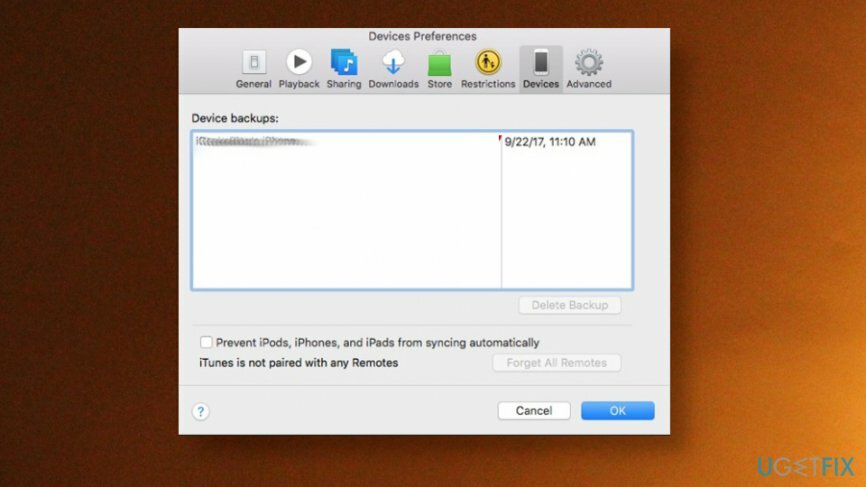
- Click pe Ștergeți backupul și verificați alegerea dvs.
Ștergeți fișierele cache din Altă stocare
Pentru a restabili performanța de vârf a computerului, trebuie să achiziționați o versiune licențiată a Reimaginează Reimaginează software de reparare.
- Selectează Pictograma Finder de pe doc.
- Alege Merge meniul.
- Clic Mergeți la Folder opțiune.
- Tip ~/Bibliotecă/cache-uri în caseta de căutare.
- Apare lista de fișiere și puteți alege folderul aplicației din care doriți să eliminați memoria cache.
- Click dreapta pe folder.
- Selectați Aruncă la gunoi a sterge.
Optimizați-vă sistemul și faceți-l să funcționeze mai eficient
Optimizați-vă sistemul acum! Dacă nu doriți să vă inspectați computerul manual și nu încercați să găsiți probleme care îl încetinesc, puteți utiliza software-ul de optimizare enumerat mai jos. Toate aceste soluții au fost testate de echipa ugetfix.com pentru a fi siguri că ajută la îmbunătățirea sistemului. Pentru a optimiza computerul cu un singur clic, selectați unul dintre aceste instrumente:
Oferi
fa-o acum!
Descarcaoptimizator de computerFericire
Garanție
fa-o acum!
Descarcaoptimizator de computerFericire
Garanție
Dacă nu sunteți mulțumit de Reimage și credeți că nu a reușit să vă îmbunătățiți computerul, nu ezitați să ne contactați! Vă rugăm să ne oferiți toate detaliile legate de problema dvs.
Acest proces de reparare patentat folosește o bază de date de 25 de milioane de componente care pot înlocui orice fișier deteriorat sau lipsă de pe computerul utilizatorului.
Pentru a repara sistemul deteriorat, trebuie să achiziționați versiunea licențiată a Reimaginează instrument de eliminare a programelor malware.

Accesați conținut video cu restricții geografice cu un VPN
Acces privat la internet este un VPN care poate împiedica furnizorul dvs. de servicii de internet, guvern, și terțe părți să vă urmărească online și vă permit să rămâneți complet anonim. Software-ul oferă servere dedicate pentru torrenting și streaming, asigurând performanță optimă și nu vă încetinește. De asemenea, puteți ocoli restricțiile geografice și puteți vizualiza servicii precum Netflix, BBC, Disney+ și alte servicii de streaming populare fără limitări, indiferent de locul în care vă aflați.
Nu plătiți autorii de ransomware - utilizați opțiuni alternative de recuperare a datelor
Atacurile malware, în special ransomware, sunt de departe cel mai mare pericol pentru fotografiile, videoclipurile, fișierele de la serviciu sau de la școală. Deoarece infractorii cibernetici folosesc un algoritm de criptare robust pentru a bloca datele, acesta nu mai poate fi folosit până când nu se plătește o răscumpărare în bitcoin. În loc să plătiți hackeri, ar trebui să încercați mai întâi să utilizați o alternativă recuperare metode care vă pot ajuta să recuperați cel puțin o parte din datele pierdute. În caz contrar, îți poți pierde și banii, împreună cu fișierele. Unul dintre cele mai bune instrumente care ar putea restaura cel puțin unele dintre fișierele criptate - Data Recovery Pro.